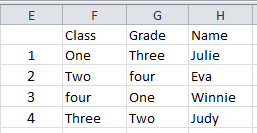كيفية تحويل قائمة مسطحة إلى جدول ثنائي الأبعاد في Excel؟
يمكن أن يؤدي تحويل قائمة أحادية البعد إلى جدول ثنائي الأبعاد في Excel إلى تعزيز قابلية قراءة ووظائف عرض البيانات بشكل كبير. غالبًا ما يمكن تحليل البيانات المدخلة أو المستوردة إلى Excel كقوائم بشكل أكثر فعالية عند تنظيمها في جداول. ستقترح هذه الدليل تقنية ذكية لتحويل قائمة مسطحة إلى جدول ثنائي الأبعاد. على سبيل المثال، إذا كان لديك قائمة كبيرة تحتاج إلى تحويلها إلى جدول ثنائي الأبعاد؛ فإن العملية التي سنوضحها ستساعدك على تحقيق ذلك بسلاسة.
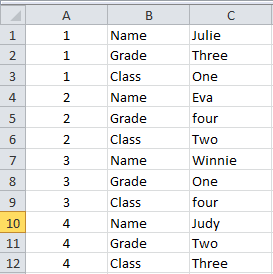 |
|
الجداول والقوائم هي أجزاء لا غنى عنها من Microsoft Excel. ومع ذلك، من المستحيل التحويل بين القوائم المسطحة والجداول ثنائية الأبعاد باستخدام أدوات Excel المدمجة إلا من خلال استخدام ماكرو VBA. بالنسبة لمعظم مستخدمي Excel الجدد، قد يكون من الصعب استخدام ماكرو VBA. لذلك نحاول هنا استخدام إضافة طرف ثالث تُسمى "Kutools لـ Excel". مع تثبيت Kutools لـ Excel، يمكنك بسهولة وسرعة تحويل الجداول إلى قوائم.
الخطوة 1: حدد القائمة التي ستعمل عليها.
الخطوة 2: انقر فوق "Kutools" > "النطاق" > "تحويل بُعد الجدول".
الخطوة 3: في مربع الحوار "تحويل بُعد الجدول"، اختر خيار "تحويل الجدول أحادي الأبعاد إلى جدول ثنائي الأبعاد"، وحدد زر "الإخراج إلى". ![]() إذا كانت قائمتك تحتوي على رؤوس، يرجى تحديد "البيانات تحتوي على رؤوس"، انظر إلى لقطة الشاشة:
إذا كانت قائمتك تحتوي على رؤوس، يرجى تحديد "البيانات تحتوي على رؤوس"، انظر إلى لقطة الشاشة:
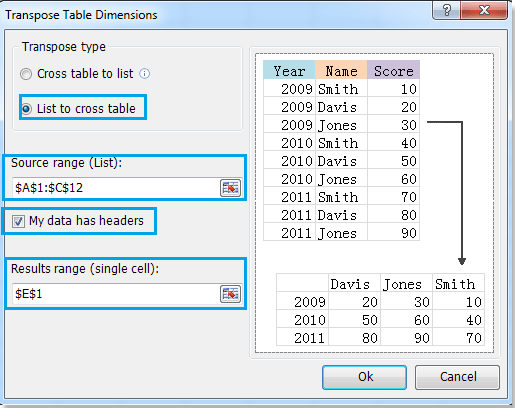
الخطوة 4: انقر فوق "موافق".
ثم سيتم تحويل القائمة المحددة إلى جدول ثنائي الأبعاد، وسيتم إخراجها في النطاق الذي حددته في الخطوة 3.
- يجب أن تحتوي القائمة التي ستقوم بتحويلها على ثلاثة أعمدة، سيتم تحويل العمود الأول ليكون رؤوس الصفوف للجدول الجديد ثنائي الأبعاد، وسيتم تحويل العمود الثاني ليكون رؤوس الأعمدة. لمزيد من المعلومات التفصيلية حول "تحويل بُعد الجدول"، يرجى زيارة صفحة البرنامج التعليمي لتحويل بُعد الجدول.
Kutools لـ Excel - قم بتعزيز Excel بأكثر من 300 أدوات أساسية. استمتع بميزات ذكاء اصطناعي مجانية بشكل دائم! احصل عليه الآن
مقالات ذات صلة:
أفضل أدوات الإنتاجية لمكتب العمل
عزز مهاراتك في Excel باستخدام Kutools لـ Excel، واختبر كفاءة غير مسبوقة. Kutools لـ Excel يوفر أكثر من300 ميزة متقدمة لزيادة الإنتاجية وتوفير وقت الحفظ. انقر هنا للحصول على الميزة الأكثر أهمية بالنسبة لك...
Office Tab يجلب واجهة التبويب إلى Office ويجعل عملك أسهل بكثير
- تفعيل تحرير وقراءة عبر التبويبات في Word، Excel، PowerPoint، Publisher، Access، Visio وProject.
- افتح وأنشئ عدة مستندات في تبويبات جديدة في نفس النافذة، بدلاً من نوافذ مستقلة.
- يزيد إنتاجيتك بنسبة50%، ويقلل مئات النقرات اليومية من الفأرة!
جميع إضافات Kutools. مثبت واحد
حزمة Kutools for Office تجمع بين إضافات Excel وWord وOutlook وPowerPoint إضافة إلى Office Tab Pro، وهي مثالية للفرق التي تعمل عبر تطبيقات Office.
- حزمة الكل في واحد — إضافات Excel وWord وOutlook وPowerPoint + Office Tab Pro
- مثبّت واحد، ترخيص واحد — إعداد في دقائق (جاهز لـ MSI)
- الأداء الأفضل معًا — إنتاجية مُبسطة عبر تطبيقات Office
- تجربة كاملة لمدة30 يومًا — بدون تسجيل، بدون بطاقة ائتمان
- قيمة رائعة — وفر مقارنة بشراء الإضافات بشكل منفرد